如何给文件夹换图标 电脑文件夹图标如何修改
更新时间:2023-12-20 17:02:24作者:xiaoliu
在电脑中,文件夹是我们存储和管理文件的重要工具,随着时间的推移,我们可能会对文件夹的默认图标感到乏味,希望能够个性化地修改它们。如何给文件夹换图标呢?这并不是一件复杂的事情。只需简单的几个步骤,你就能轻松地为电脑文件夹更换图标,让它们焕然一新。接下来我们将一起探讨如何修改电脑文件夹的图标,为我们的桌面增添一份独特的个性。
具体步骤:
1.打开任意一个你想更改图标的文件夹,在这个文件夹上面鼠标右键找到点击属性。打开属性面板。
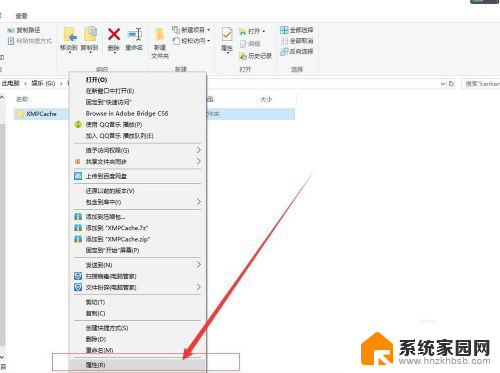
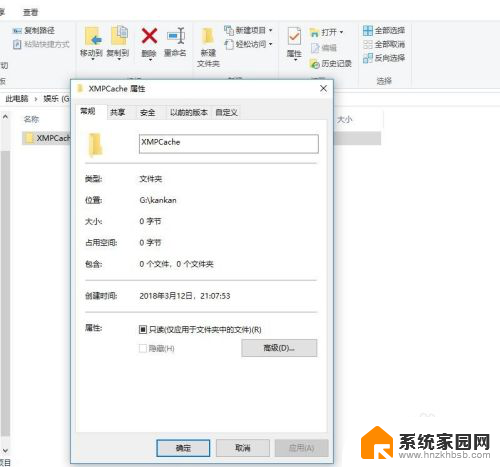
2.选择自定义选项,找到“文件夹图标”下面的更改图标点击。选择浏览,找到你想要修改的文件夹图标。
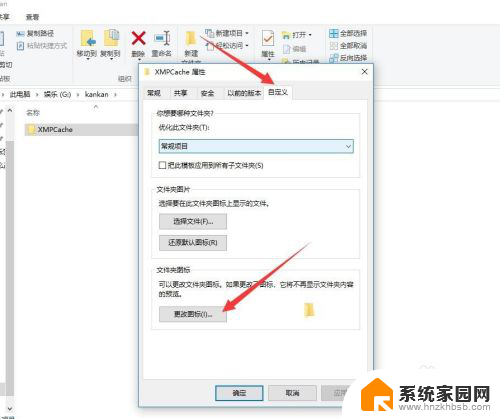
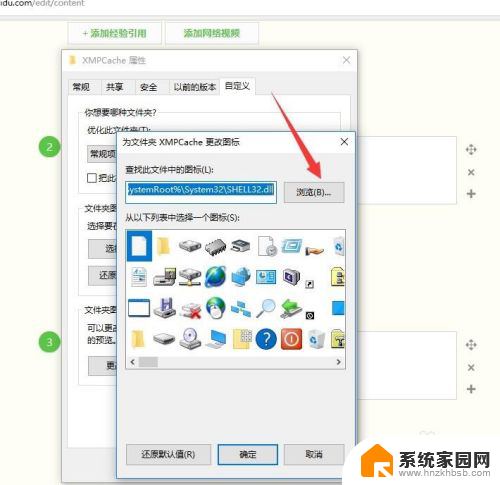
3.选择文件,点击打开,然后确定保存修改,现在我们来看一下修改后的效果。
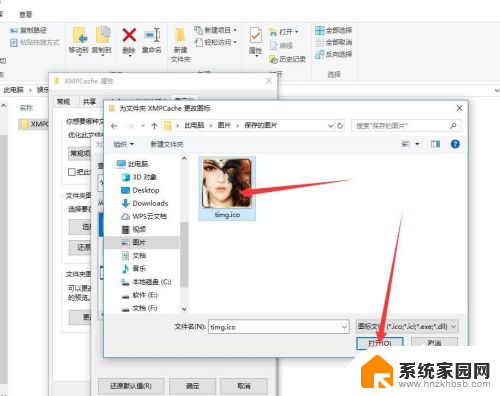
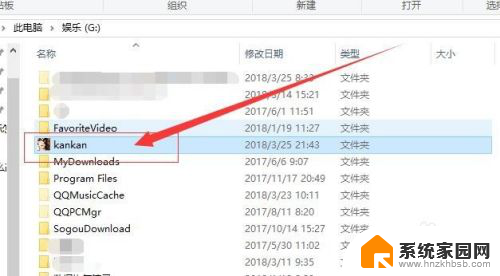
4.如果想修改为默认的文件夹图标,操作同上。在文件夹属性里找到自定义选项,然后选择更改图标,然后我们选择第二个图标,点击确定保存修改就恢复为默认的了。
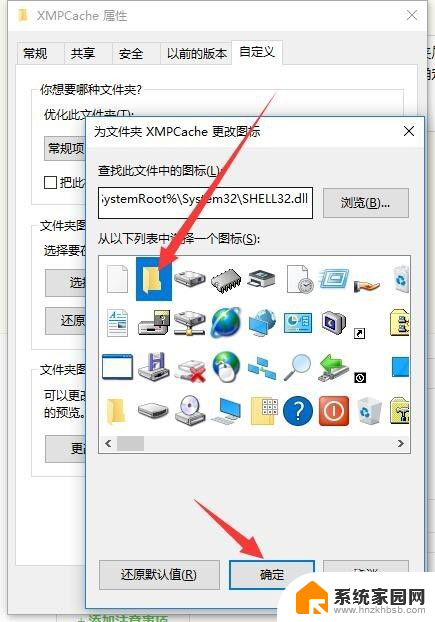
以上就是如何给文件夹更改图标的全部内容,有需要的用户可以按照以上步骤进行操作,希望能够对大家有所帮助。
如何给文件夹换图标 电脑文件夹图标如何修改相关教程
- 如何修改exe文件图标 更换软件图标的步骤
- 文件夹的图片怎么看缩略图 文件夹图片如何显示缩略图
- 文件夹外面有黑框 电脑文件夹图标变黑色的解决方法
- 如何改变软件上的图标 电脑软件图标更换教程
- 电脑文件夹设密码怎么设 如何给文件夹设置密码保护
- 加密文件夹怎么设置 如何在电脑上给文件夹设置密码
- 如何改变软件图标和名称 软件图标更换教程
- 文件夹名字怎么批量修改 文件夹中如何批量修改文件名的方法
- 文件夹组装图 如何手动组装塑料文件夹
- 如何设置打开文件夹需要密码 怎样给文件夹设置访问密码
- 台式电脑连接hdmi 电脑连接显示器的HDMI线怎么插
- 电脑微信怎么在手机上退出登录 手机怎么退出电脑上的微信登录
- 打开检查作业 如何使用微信小程序检查作业
- 电脑突然要求激活windows 如何解决电脑激活Windows问题
- 电脑输入密码提示错误 电脑密码输入正确却提示密码错误
- 电脑哪个键关机 电脑关机的简便方法是什么
电脑教程推荐